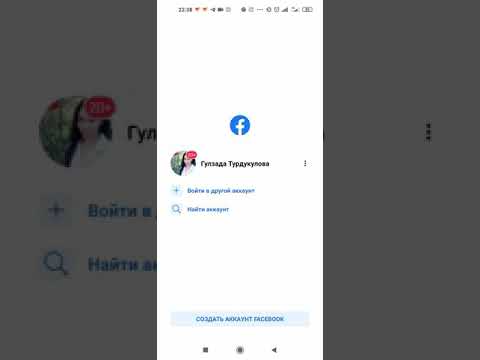Бул wikiHow сизге фейсбукта кимдир бирөө сизди бөгөттөп койгонун же жөн эле досторунун тизмесинен алып салганын аныктоону үйрөтөт. Эгерде сиз алардын профилин таба албасаңыз, алар сизди бөгөттөп салышкан же аккаунтун өчүрүшкөн; тилекке каршы, өзүңүз менен байланышпай туруп, белгилүү бир жыйынтыкка 100 пайыз ишенүүнүн жолу жок.
Кадамдар
Метод 1дин 4: Facebook Издөөнү колдонуу

Кадам 1. Facebookту ачыңыз
Же көк фондо ак "f" окшош Facebook колдонмосунун сөлөкөтүн таптаңыз (мобилдик), же (рабочий стрелка) дарегине өтүңүз. Эгер сиз Facebookка мурунтан эле кирген болсоңуз, бул сиздин Жаңылыктар түрмөгүңүздү ачат.
Эгер сиз кире элек болсоңуз, улантуудан мурун электрондук почтаңыздын дарегин жана сырсөзүңүздү киргизиңиз

Кадам 2. Издөө тилкесин тандаңыз
Барактын жогору жагында "Издөө" деп жазылган ак кутуну таптап же чыкылдатыңыз.

Кадам 3. Адамдын атын киргизиңиз
Сизди бөгөттөгөн деп шектелген адамдын атын териңиз, анан таптап коюңуз [Name] боюнча жыйынтыктарды көрүү (мобилдик) же press Enter баскычын басыңыз (рабочий стол).

Кадам 4. Адамдар өтмөгүн тандаңыз
Бул барактын жогору жагында.
Кээде сизди бөгөттөгөн же аккаунтун өчүргөн кишилер пайда болот Баары издөө жыйынтыктарынын өтмөгү, бирок бул адамдар тизмеде көрүнбөйт Адамдар өтмөк.

Кадам 5. Адамдын профилин издеңиз
Эгерде сиз профилди көрө аласыз Адамдар издөө жыйынтыктарынын өтмөгүндө, адамдын профили дагы эле активдүү, башкача айтканда, алар сиз менен достошкон эмес.
- Эгерде сиз профилди таба албасаңыз, анда алар өздөрүнүн аккаунтун өчүрүп салышкан же аны көрүүгө бөгөт коюшкан болушу мүмкүн; бирок, алар ошондой эле купуялык жөндөөлөрүн жетишерлик бийик коюп коюшкан болушу мүмкүн, аларды сиз Facebookтан издей албайсыз.
- Эгер сиз каттоо эсебин көрүп жатсаңыз, аны таптап же чыкылдатып көрүңүз. Эгер бөгөттөлбөсөңүз, профилдин чектелген көрүнүшүн көрө аласыз.
Метод 2 2: Өз ара достор тизмесин колдонуу

Кадам 1. Facebookту ачыңыз
Же көк фондо ак "f" окшош Facebook колдонмосунун сөлөкөтүн таптаңыз (мобилдик), же (рабочий стрелка) дарегине өтүңүз. Эгер сиз Facebookка мурунтан эле кирген болсоңуз, бул сиздин Жаңылыктар түрмөгүңүздү ачат.
Эгер сиз кире элек болсоңуз, улантуудан мурун электрондук почтаңыздын дарегин жана сырсөзүңүздү киргизиңиз

Кадам 2. Досуңуздун профилдеги баракчасына өтүңүз
Бул учурда сизди бөгөттөгөн адам менен дос болгон дос болушу керек. Досуңуздун баракчасына өтүү үчүн:
- Танда Издөө тилкеси.
- Досуңуздун атын киргизиңиз.
- Ачылуучу кутудан алардын атын тандаңыз.
- Алардын профиль сүрөтүн тандаңыз.

Кадам 3. Достор өтмөгүн тандаңыз
Бул алардын профилинин (мобилдик) чокусуна жакын сүрөттөрдүн торунун астында же мукабасынын сүрөтүнүн астында (рабочий стол).

Кадам 4. Издөө тилкесин тандаңыз
Экрандын жогору жагындагы (мобилдик) же Достор барагынын жогорку оң жагындагы "Досторду издөө" тилкесин таптаңыз же чыкылдатыңыз (рабочий стол).

Кадам 5. Адамдын атын киргизиңиз
Сизди бөгөттөгөн адамдын атын жазыңыз. Бир аздан кийин достор тизмеси жыйынтыктар менен жаңыланышы керек.

Кадам 6. Адамдын атын издеңиз
Натыйжада адамдын аты -жөнүн жана профилдик сүрөтүн көрсөңүз, алар сизге бөгөт койгон жок.
Эгерде сиз бул жерде аты -жөнүн жана сүрөтүн көрбөсөңүз, ал адам сизди бөгөттөп койгон же өзүнүн аккаунтун өчүргөн. Муну билүүнүн бир жолу - бул барагында турган досуңуздан аккаунттун бар экендигин текшерүү
Метод 3 3: Билдирүүлөрдү колдонуу

Кадам 1. Facebookтун веб -сайтын ачыңыз
дарегине өтүңүз. Эгер сиз Facebookка мурунтан эле кирген болсоңуз, бул сиздин Жаңылыктар түрмөгүңүздү ачат.
- Эгер сиз кире элек болсоңуз, улантуудан мурун беттин жогорку оң жагына электрондук почтаңызды жана сырсөзүңүздү киргизиңиз.
- Бул ыкма сиз же сиз бөгөттөгөн деп шектелген адам жок дегенде бири-бириңиз менен бир билдирүү менен сүйлөшкөнүңүздө гана иштейт.
- Мессенжердин Facebook веб -версиясын колдонушуңуз керек болот, анткени мобилдик колдонмо кээде бөгөттөлгөн каттоо эсептерин көрсөтөт.

Кадам 2. Кабарлар сөлөкөтүн чыкылдатыңыз
Бул чагылган көбүгү сымал иконка, анда чагылган бар. Сиз муну барактын жогорку оң жагында таба аласыз. Аны чыкылдатуу менюну ачат.

Кадам 3. Бардыгын Messenger'де көрүү чыкылдатыңыз
Бул шилтеме ачылуучу менюнун эң ылдый жагында. Муну менен Messenger баракчасы ачылат.

Кадам 4. Сүйлөшүүнү тандаңыз
Сизди бөгөттөгөн адам менен болгон сүйлөшүүнү басыңыз. Сиз аны сол жактагы сүйлөшүүлөрдүн тилкесинен таба аласыз.
Маекти табуу үчүн бул тилкени ылдый жылдырууңуз керек болушу мүмкүн

Кадам 5. Click чыкылдатыңыз
Бул сүйлөшүү терезесинин жогорку оң жагында. Аны басуу менен сүйлөшүүнүн оң жагында калкып чыгуучу терезе пайда болот.

Кадам 6. Алардын профилине шилтеме издеңиз
Эгерде сиз "Facebook Профили" рубрикасынын астындагы каптал тилкесинен шилтеме таба албасаңыз, анда алар төмөнкүлөрдүн бирин жасаганын билесиз:
-
Алар сени тосушту.
Кимдир бирөө сизди бөгөттөгөндө, сиз алардын билдирүүлөрүнө жооп бере албайсыз же алардын профилине кире албайсыз.
-
Алар аккаунтун өчүрүп салышты.
Тилекке каршы, кимдир бирөө өз эсебин жок кылса, так ушундай болот.
Метод 4 4: Өчүрүү чечимин чыгаруу

Кадам 1. Өз ара досуңуздан сураңыз
Сиз бөгөттөлгөн деп шектелген адамдын аккаунтуна кире албай турганыңызды аныктагандан кийин, башка бирөөнүн досу болгон досуңуз менен байланышып, ал кишинин эсеби дагы эле жашап жаткандыгын сураңыз. Эгер алар каттоо эсеби дагы деле активдүү экенин ырасташса, сиз бөгөттөлгөнүңүздү билесиз.
Бул адам менен түздөн -түз байланышпастан, сиз бөгөттөлгөнүңүздү (же бөгөттөлбөгөнүн) камсыздоонун бирден -бир жолу, бирок кээ бирөөлөр муну купуялыкка кол салуу деп эсептешет

Кадам 2. Башка социалдык медианы текшериңиз
Эгер сиз Twitter, Pinterest, Tumblr же башка социалдык медиа сайтында адамды ээрчип жүрсөңүз, күтүлбөгөн жерден алардын аккаунтун таба албаганыңызды текшериңиз. Бул сизди бул жерде да бөгөттөп койгонун көрсөтүшү мүмкүн.
Же болбосо, алар фейсбук баракчасын өчүргөндүгүн издегиле. Көптөгөн адамдар башка социалдык тармактарда Facebook аккаунтун жапканын жарыялашат

Кадам 3. Адамга түз кайрылыңыз
Акыр -аягы, кимдир бирөө сизди бөгөттөп койгонуна ишенүүнүн бирден -бир жолу - бул түздөн -түз суроо. Эгер сиз муну тандасаңыз, анын коркунучтуу же абразивдүү эмес экенин текшериңиз. Ошондой эле алар, чынында эле, сизди тосуп коюшканын угууга даяр болушуңуз керек, бирок угуу канчалык кыйын болсо да.